2019-10-02 18:00:39
无论您是经验分享者还是教师讲课用户,又或者您需要学习相关的课程,都可能需要录制真人讲课的课程与直播课程。如果您在使用嗨格式录屏大师的过程中,需要录制您的课程内容,那么应当怎么录制课程呢?今天就给大家带来课程分享的教程
![嗨格式录屏大师-录制课程-191002001 1U~UU]A)M28}_V_50REF](https://www.higeshi.com/wp-content/uploads/2019/10/1UUUACCM28_V_50REF.png)
第一步:首先我们在电脑中下载并安装嗨格式录屏大师
(https://www.higeshi.com/lupingdashi/download)
第二步:登录自己的会员账号,并且确立自己的录制模式
嗨格式录屏大师支持5种不同录制模式,一般情况下录制课程可能会用到三种录制模式,分别是【全屏录制】、【区域录制】与【摄像头录制】。如果您是需要录制电脑整个屏幕内容,建议使用全屏模式进行录制;如果仅是录制电脑部分区域,可以使用区域模式进行录制;如果只是录制摄像头,那么可以使用摄像头录制模式。需要注意的是,嗨格式录屏大师支持在全屏模式与区域模式下同时开启摄像头,可以录制画中画的教学视频,十分方便。
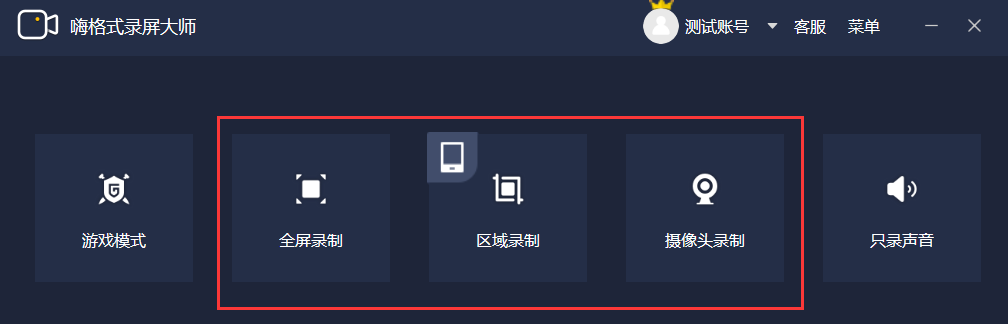
第三步:调整录制参数
以全屏模式为例,建议参数调整为【MP4格式】、【高清】、【24帧】,摄像头与声音按需进行调整即可。需要注意的是,嗨格式录屏大师的声音选项,可以将电脑内部声音与麦克风的声音单独区分开来,您只需要按需进行调整即可。
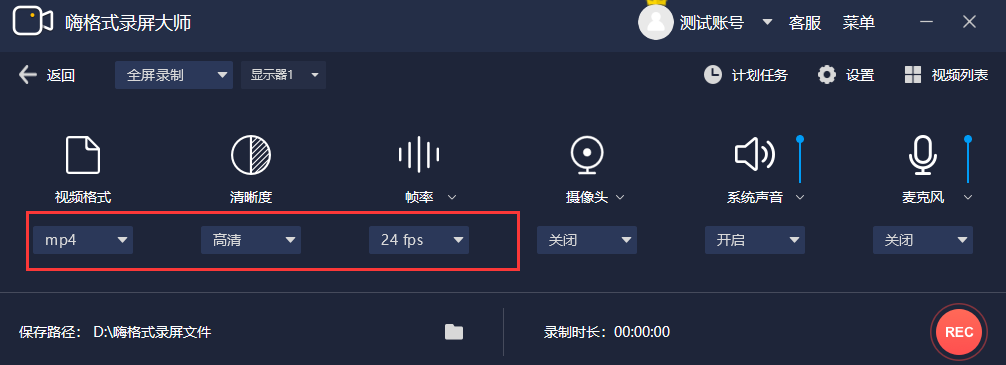
如果是区域模式录制,那么首选需要确立自己录制的区域范围,然后再调整其余的参数。
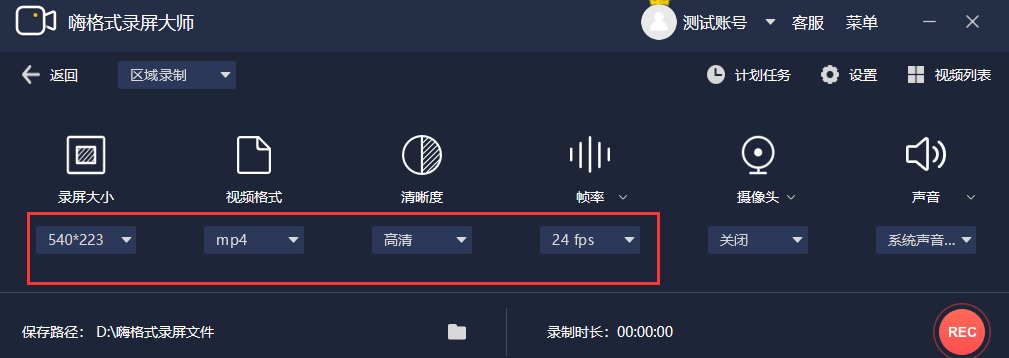
如果是摄像头模式录制,那么则需要调整录制的摄像头画面的大小即可。
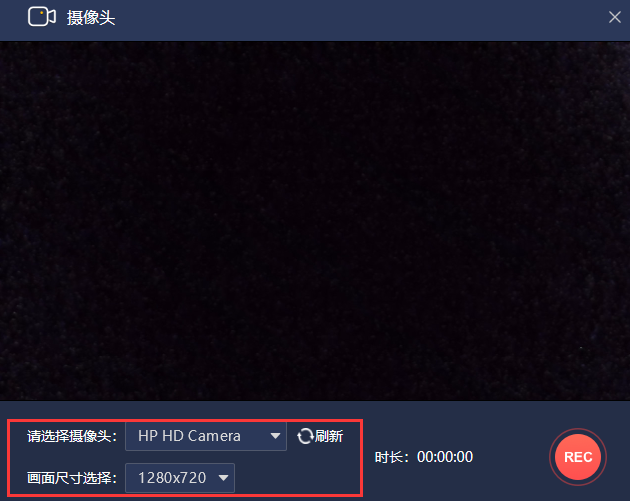
第四步:开启录制
点击【REC】即可开始录制,嗨格式录屏大师会在倒计时三秒后,进行录制工作。
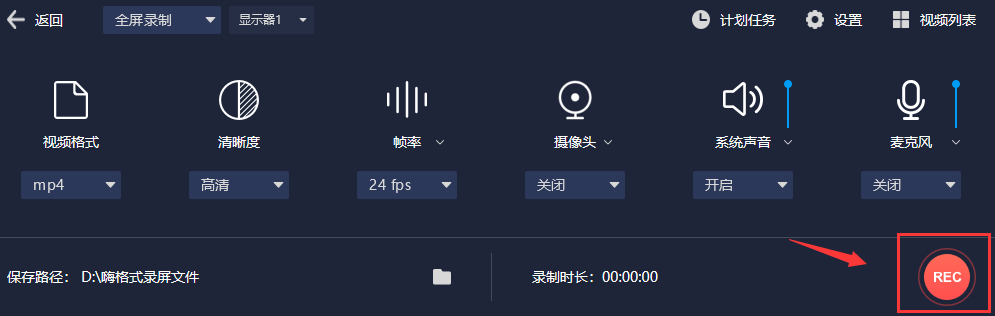
第五步:结束录制
录制完成之后,点击【暂停】或者是【停止】按钮就可以停止录制工作。
以上就是嗨格式录屏大师怎样录制课程的操作方法,通过上述的方法,您可以自由录制网络课程或者是自己的教学视频。
嗨格式录屏大师还支持剪辑视频,请参考:https://www.higeshi.com/article/lupingdashi-jjsp-19092001.html
嗨格式录屏大师还支持画笔批注,请参考:https://www.higeshi.com/article/lupingdashi-hbsy-19063002.html
更多教程内容,请参考:https://www.higeshi.com/lupingdashi/help
如果遇到教程无法解决的问题,可以联系我们的在线支持,给您更好的体验:https://www.higeshi.com/contact